编辑:秩名2020-08-05 10:24:50
百度商桥如何增加客服新样式?有很多小伙伴们都不知道,那么下面就由IEfans小编来为大家带来百度商桥增加客服新样式方法介绍吧,希望能够帮助到大家。
首先输入百度商桥用户名和密码,打开百度商桥主页。

点击百度商桥主页,右上方的系统设置。

进入系统设置界面,点击左侧的样式管理。

这时进入样式管理界面,点击又上方的添加新样式。

再添加样式名称及 基于那种样式进行修改,点击确定。
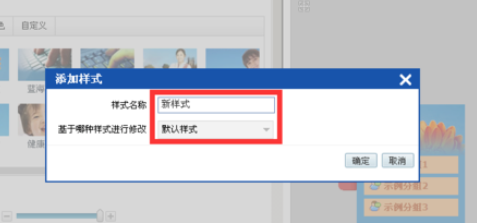
进入新添加的新样式主页,点击咨询图标选项,自定义,选择图片,上传咨样式图片。

设置图标的尺寸,勾选自定义,设置图片的宽度和高度大小和图标显示位置,点击确定,此时咨询图标设置操作完成。

然后以同样的操作,设置邀请框、沟通窗口、留言板。
百度商桥相关攻略推荐:

上文就是IEfans小编今日为大家带来的百度商桥增加客服新样式方法介绍,更多软件教程敬请关注IE浏览器中文网站!